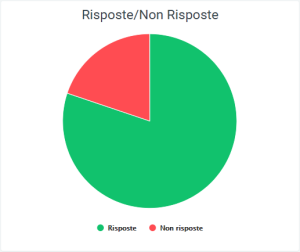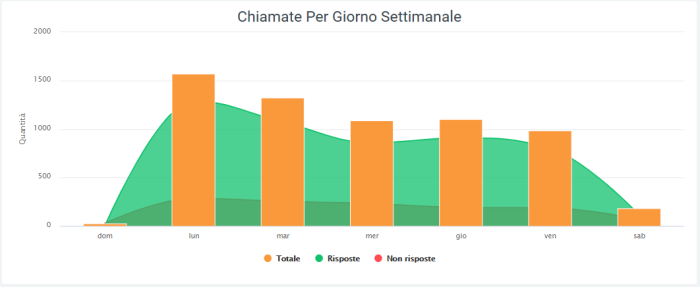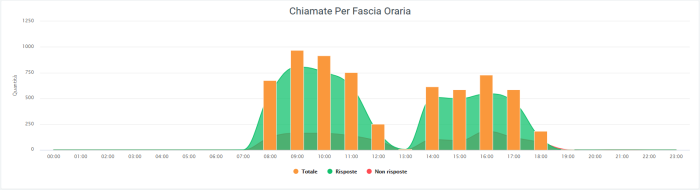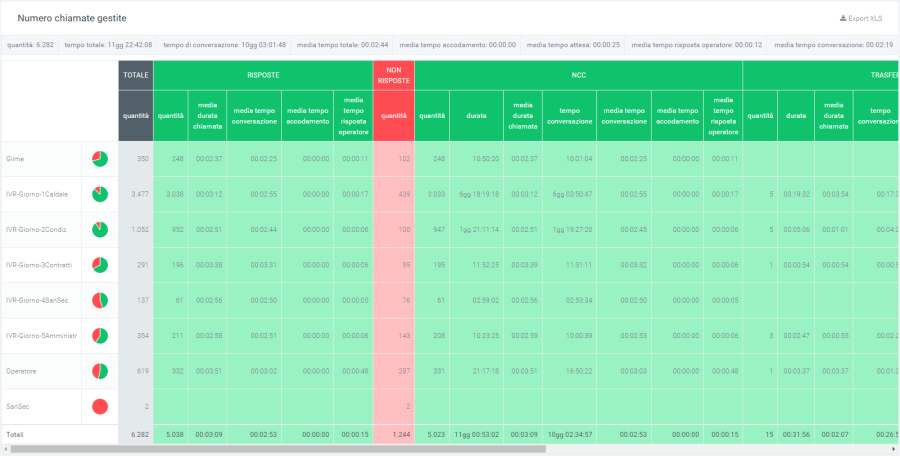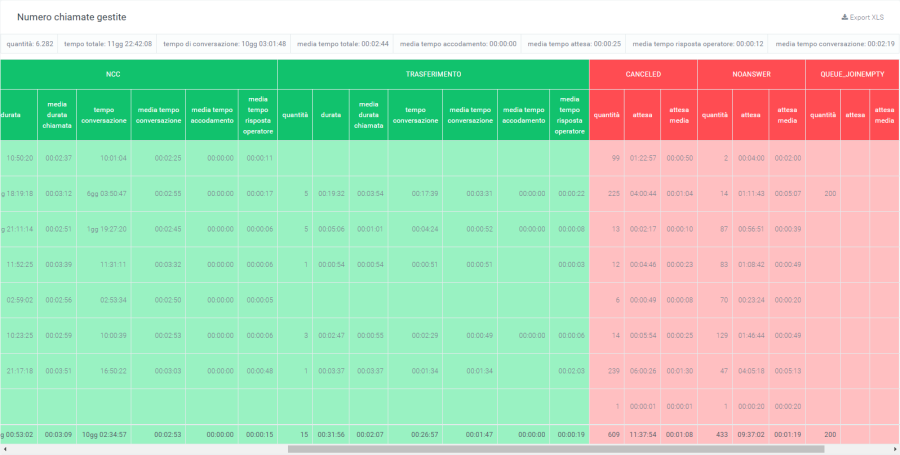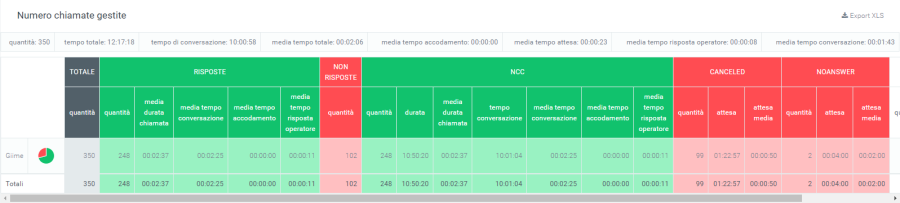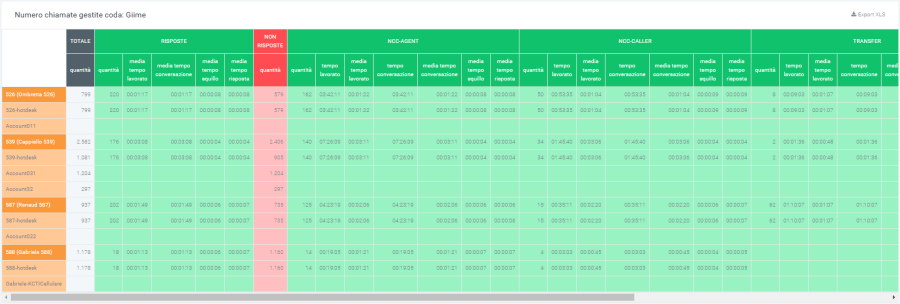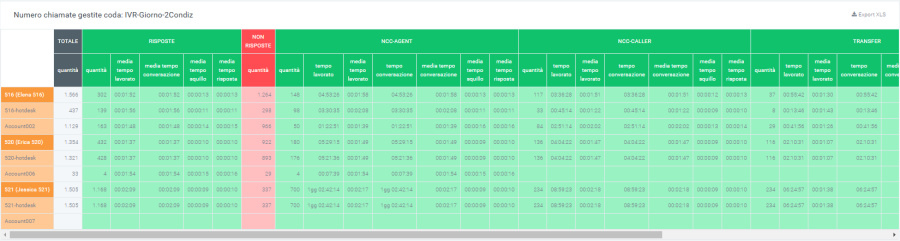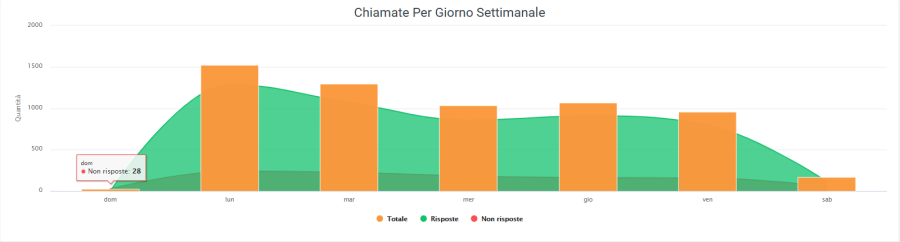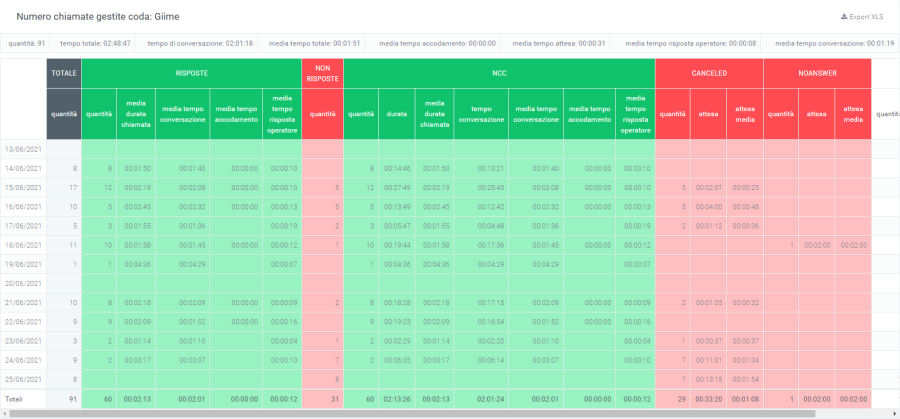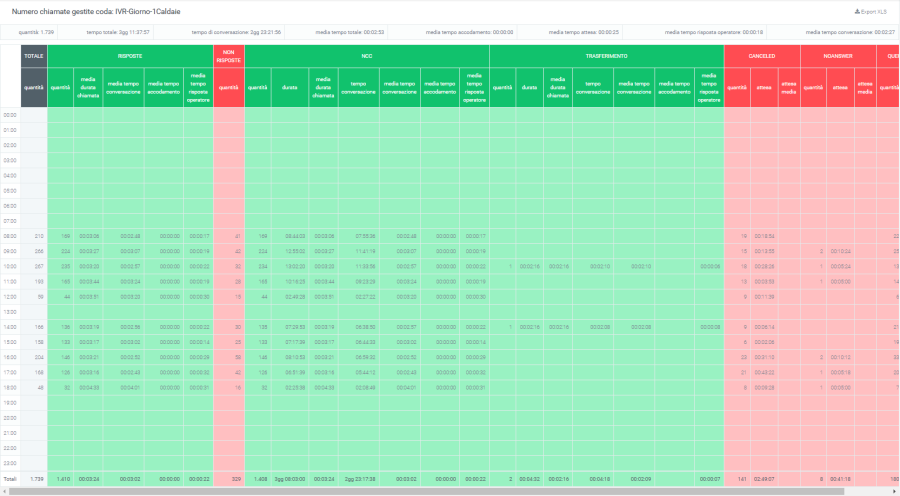Analytics:ReportQueue
Torna a Analytics
Report Code
Nella sezione "Report Code", sotto il modulo "Voip report CDR", tramite la tabella e i grafici viene rappresentato l'andamento delle chiamate.
Grafici
In questo report è possibile visualizzare tre tipologie di grafici: il primo grafico a torta contiene le informazioni sul numero di chiamate con e senza risposta. Se non viene inserita nessuna coda nei filtri, il grafico farà riferimento a tutte le code.
Oltre al grafico a torta, sono presenti due grafici che contengono i dati delle chiamate risposte, non risposte e totali divise per giorni della settimana e per fascia oraria.
Ciò permette di eseguire un’analisi immediata sull’andamento delle chiamate.
Tabelle
Sotto a tutti i grafici riportati precedentemente, è presente una tabella chiamata "Numero chiamate gestite" dove sono raccolti tutti i dati riguardanti le chiamate suddivise per code. Prima dei dati tabulati, sotto il titolo, sono presenti una serie di valori che riportano la quantità totale di chiamate, il tempo totale delle chiamate, il tempo totale di conversazione, la media del tempo delle conversazioni, la media di tempo di accodamento, la media del tempo di attesa, la media del tempo per la risposta dell'operatore e la media di tempo di conversazione. È anche possibile esportare la tabella in formato excel tramite l'apposito tasto in alto a destra della tabella, "Export XLS".
Nella tabella, ogni riga appartiene ad una coda per permettere di confrontare le stesse informazioni su code differenti. Accanto al nome di ognuna, si trova un grafico a torta che rappresenta le chiamate risposte e non risposte da parte della coda interessata. Dopo il grafico a torta, seguono diverse informazioni più dettagliate: il totale delle chiamate ricevute dalla coda, il numero di chiamate risposte e non, l’andamento di quelle risposte con i relativi tempi, le chiamate NCC, le chiamate che sono state trasferite, quelle cancellate e quelle non risposte, tutte corredate con informazioni qualitative che riguardano i tempi impiegati.
Infine, nella parte inferiore della tabella, sono riportati i totali per ogni colonna.
Nel caso venisse inserito un filtro sulle code, nella tabella verrà visualizzata una sola coda.
Filtri
È inoltre presente una maschera che raggruppa i filtri da utilizzare per migliorare l'analisi dei dati desiderati. Per attivare i filtri, cliccare sul tasto "ricerca" in alto a destra. Si aprirà una maschera con:
- Data di inizio e di fine
- Lo stato delle chiamate
- Le exit cause
- Le code
- Possibilità di mostrare le chiamate in coda vuota
Una volta selezionati i filtri desiderati, cliccare cerca per eseguirà la ricerca. È anche possibile aggiungere un widget con l'apposito tasto e stampare le informazioni a video.
Report Code Operatori
In questa sezione, all'interno del modulo "Voip report CDR", è possibile visualizzare, nel dettaglio, l'andamento delle chiamate per singoli operatori, suddivisi nelle rispettive code. Le informazioni che vengono visualizzate riguardano quante chiamate sono state risposte e come sono andate, ma anche quante non sono state risposte e le motivazioni. In questo modo risulta più semplice eseguire un'analisi su ogni operatore con precisione. Vengono visualizzate: le chiamate totali (quantità di chiamate), risposte, non risposte, NCC-Caller (chiamata chiusa normalmente), transfer (chiamara trasferita), answered elsewhere (la chiamata è stata risposta da un altro operatore), cancelled (il chiamante ha messo giù la chiamata dopo un periodo di attesa), forward, refused (la chiamata è stata rifiutata dall'operatore, timeouf (la chiamata dopo un certo tempo di attesa, viene interrotta)
Tabelle
| Totale | Risposte | Non Risposte | NCC-Caller | Transfer | Answered Elsewhere | Cancelled | Forward | Refused | Timeout |
|---|---|---|---|---|---|---|---|---|---|
|
|
|
|
|
|
|
|
|
Ad ogni riga corrisponde un operatore con i suoi account corrispondenti. Se venisse inserito un filtro su un singolo operatore, verrebbe visualizzato solamente l'operatore interessato.
Per quanto riguarda le altre code, verranno visualizzate in una tabella uguale, ma con dati ed operatori differenti.
In ogni tabella è presente il tasto "Export XLS" in alto a destra, per esportare le tabelle in formato excel (XLS).
Filtri
Per rendere l'analisi dei dati più efficace, è possibile utilizzare dei filtri che permetteranno di ricavare, da una ricerca, solo i dati necessari. Per attivarli, basterà cliccare sul tasto "ricerca" in alto a destra e si aprirà una maschera con:
- Data inizio
- Data fine
- Stato
- Exit cause (motivi del termine delle chiamate)
- Queue (Coda)
- Operatore
- Account Operatore
- Visualizzazione chiamate in coda vuota
Cliccando su "cerca", i filtri vengono abilitati e viene effettuata una ricerca con questi. Nel caso si volessero eliminare, basterà cliccare sul tasto "reset".
Report Code Data
Questa sezione racchiude le informazioni presenti nella sezione "Report Code", ma la suddivisione è per giorno, in base al lasso di tempo inserito tramite filtri "data inizio" e "data fine".
Grafici
Il primo grafico rappresenta le chiamate totali, con e senza risposta, lungo l’arco di tempo di una settimana. Ciò permette di eseguire una prima analisi generale in maniera semplice e veloce. È anche possibile selezionare solo alcune delle tre informazioni presenti nel grafico cliccando sul nome di quella che non si vuole visualizzare all’interno della legenda.
Tabelle
Nella parte bassa della sezione, sotto il grafico, sono presenti le tabelle per ogni coda suddivise per data. Ogni riga corrisponde ad un giorno compreso nel periodo inserito nei filtri ed è suddivisa in colonne, che mostrano tutte le informazioni necessarie per eseguire un'analisi precisa sull'andamento delle chiamate per ogni specifica coda.
Le informazioni contenute all'interno della tabella includono:
| Quantità totale | Chiamate risposte | Non Risposte | NCC | Cancelled | No Answered |
|---|---|---|---|---|---|
|
|
|
|
In base alla coda, può essere presente anche una parte aggiuntiva di trasferimento con:
- quantità
- durata
- media durata della chiamata
- tempo conversazione
- media tempo conversazione
- media tempo accodamento
- media tempo risposta operatore
Ogni tabella può essere esportata in un foglio di excel tramite apposito tasto "Export XLS", in alto a destra.
Filtri
Cliccando sul tasto "ricerca" in alto a destra della sezione è possibile abilitare dei filtri che comprendono:
- Data di inizio
- Data di fine
- Stato
- Exit cause
- Coda
- Chiamate in coda vuota
Dopo aver inserito le preferenze, cliccare su "cerca" per eseguire una ricerca filtrata. Se si inserisce il filtro per delle code specifiche, verranno mostrate solo le tabelle delle code selezionate.
Report Code Ora
Tabelle
In questa sezione sono presenti esclusivamente le tabelle divise per fasce orarie, che contengono tutte le informazioni necessarie all'analisi delle chiamate nelle singole code.
Le informazioni contenute nelle tabelle comprendono:
| Quantità totale | Chiamate risposte | Non Risposte | NCC | Cancelled | No Answered | Trasferimento |
|---|---|---|---|---|---|---|
|
|
|
|
|
Ogni tabella è esportabile come figlio excel tramite apposito tasto "Export XLS" nel suo angolo in alto a destra.
Filtri
Cliccando sul tasto "ricerca" in alto a destra della sezione è possibile abilitare dei filtri che comprendono:
- Data di inizio
- Data di fine
- Stato
- Exit cause
- Coda
- Chiamate in coda vuota
Dopo aver inserito le preferenze, cliccare su "cerca" per eseguire una ricerca filtrata. Se si inserisce il filtro per delle code specifiche, verranno mostrate solo le tabelle delle code selezionate.